Вы в этом сценарии? Вы получили несколько электронных писем с вложением в формате PDF, которое необходимо загрузить и сохранить в определенной папке на вашем компьютере.. Вы можете выполнить шаги вручную, просмотрев каждое электронное письмо., открытие PDF, и сохранение копии в определенную папку. Если вы имеете дело с десятью электронными письмами, это может занять несколько минут вашего времени. Но что, если есть сотни писем? Или что, если электронные письма отправляются каждый день?
К счастью, есть несколько вариантов автоматического сохранения вложений в Outlook. В этой статье представлены два популярных варианта.
Давайте начнем:
Как автоматически сохранять вложения Outlook с помощью набора для извлечения данных
Что это Data Extraction Kit for Outlook? Что ж, это сторонний инструмент от Outlook Transfer, который предлагает быстрый и простой способ экспорта, спасти, и криминалистически анализировать электронные письма из учетных записей Outlook. Работает со всеми популярными версиями Outlook. 2007 в Outlook 2019 и более поздние версии.
Получите комплект для извлечения, загрузив его с наша страница продукта.
* - Незарегистрированная версия конвертирует ограниченное количество сообщенийПосле загрузки и запуска инструмента, вы увидите следующий интерфейс.
Использование комплекта для извлечения не требует сложных шагов. Вам нужно только настроить параметры экспорта данных. Следуйте перечисленным ниже шагам.
Шаг 1: Обработка
Настройки определяют, как средство извлечения будет обрабатывать файлы и воссоздавать папки в указанной папке назначения..
Шаг 2: Формат
Вы можете экспортировать вложения только без тела электронной почты.
Шаг 3: Фильтры
Настройки фильтра позволят автоматически сохранять вложения. Убедитесь, что выбрали Пропускать электронные письма без вложений. Вы можете найти нужные электронные письма, отфильтровав электронные письма по дате или отфильтровав вложения по размеру..
Учить Как сохранить электронные письма из Outlook для более подробного руководства по использованию набора для извлечения.
Преимущества комплекта извлечения данных для Outlook
Зачем использовать Data Extraction Kit for Outlook? Что ж, это дает пользователям много преимуществ:
- легко извлекать вложения из профиля Outlook или файла PST;
- экспортировать вложения с телом электронной почты или без него;
- экспортировать электронные письма в пределах определенного диапазона дат;
- генерировать судебные отчеты;
- извлекать вложения в несколько шагов и без доступа к Outlook;
- используйте его для извлечения вложений, содержащихся в файле PST, сохраненном для архивирования;
- это просто и быстро; любой может использовать его.
Автоматически сохранять вложения с помощью правила Outlook
Правила Outlook позволяют пользователям лучше управлять своими сообщениями электронной почты, настраивая автоматические действия, которые выполняются автоматически при выполнении определенных условий..
Вы можете настроить собственное правило для автоматического создания сохраненных вложений.. Теперь, нет возможности сделать это напрямую из Мастера правил. Вам нужно будет написать сценарий VBA, чтобы включить правило Outlook для сохранения вложений..
Этот процесс будет состоять из трех основных этапов:
- включить макросы в настройках безопасности Outlook;
- внедрить скрипт VBA;
- примените сценарий, настроив правило Outlook для сохранения вложения.
Просто выполните следующие действия, чтобы сохранить вложения Outlook в указанную папку.:
Шаг 1: Включить макросы
-
- Нажмите на файл> Опции.
- В диалоговом окне параметров Outlook, выберите Параметры (последний выбор в списке).
- В разделе Центр управления безопасностью Microsoft Outlook, нажмите Настройки центра управления безопасностью.
- Перейдите к выбору параметра «Настройки макроса». > Переключите параметр, чтобы разрешить уведомление для всех макросов.
- Завершите, нажав ОК.
Включение макросов на этом этапе гарантирует, что скрипт, который вы добавите позже, будет работать без дополнительных подтверждений..
Шаг 2: Внедрить скрипт VBA
-
- включить Разработчик вкладка в Outlook, щелкнув меню Файл > Опции > Настроить ленту. Под Основные вкладки, включить Разработчик флажок.
- Выберите Разработчик вкладка из верхнего меню или Alt + F11.
- Следующая, щелкните Visual Basic, чтобы открыть редактор кода.
- В окне Microsoft Visual Basic, выберите Вставить > Модуль.
- Type in the code into the editor. P.S.. копия “скачать скрипт вложения” ниже:
-
Save and close the editor window.
- включить Разработчик вкладка в Outlook, щелкнув меню Файл > Опции > Настроить ленту. Под Основные вкладки, включить Разработчик флажок.
Не забудьте изменить путь к папке сохранения на указанную папку..
Шаг 3: Добавьте правило Outlook
-
- Нажмите на Файл > Управление правил & Оповещения.
- В следующем окне, выберите Новое правило.
- В Мастер правил, выберите Применить правило к полученным сообщениям.
- Затем мастер правил запросит условия для применения правила.. Если оставить опции неотмеченными, они будут применяться ко всем полученным электронным письмам. Или, вы можете включить определенные адреса электронной почты, настроив из люди или общественные группы или применить правило к электронным письмам с конкретными словами в теме.
- Нажмите «Далее» после указания условий..
- В диалоговом окне мастера правил появится запрос: Что вы хотите сделать с сообщением? Из предложенных вариантов, выберите запустить скрипт.
* – Иногда, правило Run-a-script может отсутствовать после обновления. Вот Ветка ответов Microsoft обсуждает потенциальные обходные пути.
- В том же окне, и после выбора запуска скрипта, вы должны увидеть шаг 2: Изменить описание правила. Нажмите на бег скрипт, и во всплывающем диалоге, выберите скрипт, который вы сохранили в VBA.
- Outlook спросит, есть ли исключения. Если у вас нет ситуаций для исключения, оставить параметры невыбранными.
- Нажмите "Далее, и сохраните новое правило под новым именем.
- Выберите Готово, и скрипт VBA запустится. Подождите несколько минут, пока запустится сценарий для сохранения вложений электронной почты Outlook.. Вы найдете файлы в папке.
- Нажмите на Файл > Управление правил & Оповещения.
Пока скрипт работает, Outlook автоматически загрузит вложения.
Часто задаваемые вопросы
How to Automatically Download Outlook Attachments?
-
- Download and run Data Extraction Kit application.
- Перейти к Опции > ФОРМАТ > Output Format > All Items and select “Export Attachments Only” option.
- Click Outlook button to export attachments from Outlook profile otherwise click PST файл кнопка.
- Select the target directory to save exported attachments.
Как загрузить вложения из нескольких электронных писем в Outlook?
Самый быстрый способ — использовать Комплект для извлечения данных для Outlook. Он имеет надежные фильтры, которые гарантируют, что вы найдете правильные файлы в зависимости от размера или диапазона дат.. Вы можете указать, следует ли экспортировать вложения отдельно или вместе с телом электронной почты..
Как сохранить все вложения в Outlook?
Если вы хотите сохранить вложения Outlook в папку на вашем ПК для более удобного доступа или резервного копирования, вы можете настроить собственный сценарий VBA для запуска в качестве правила. Когда он работает, он сохранит все вложения в Outlook в указанную папку назначения.
Автоматически ли загружаются вложения электронной почты?
Outlook будет автоматически загружать вложения. Это должно обеспечить лучший опыт при просмотре ваших электронных писем.. В то время как вложения будут автоматически загружены, они не все будут доступны в определенной папке. Вот почему создание правила для сохранения вложений в указанном месте или использования набора для извлечения данных имеет решающее значение..
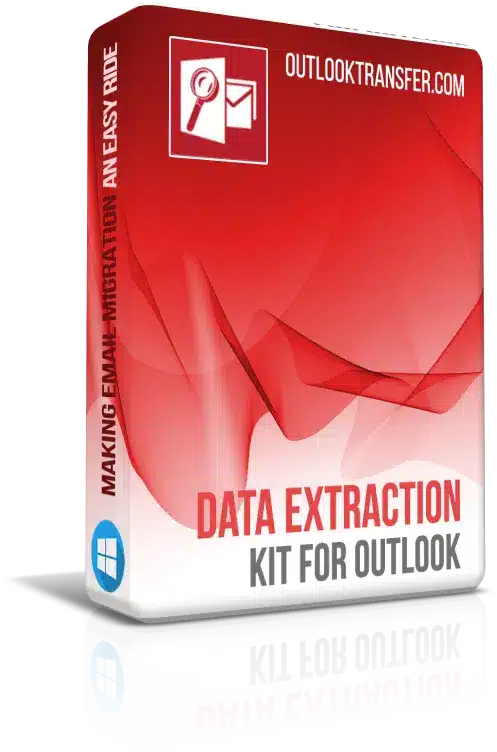

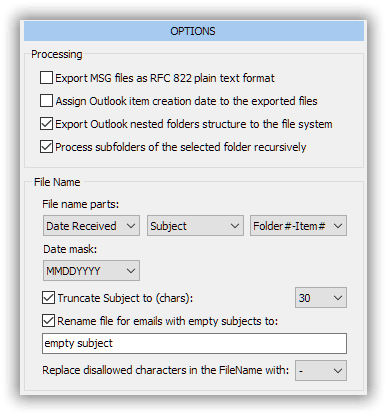

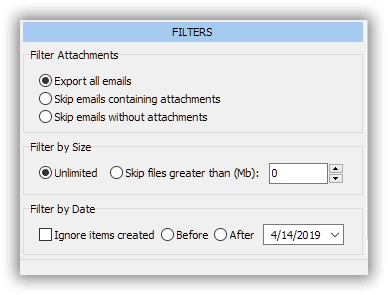
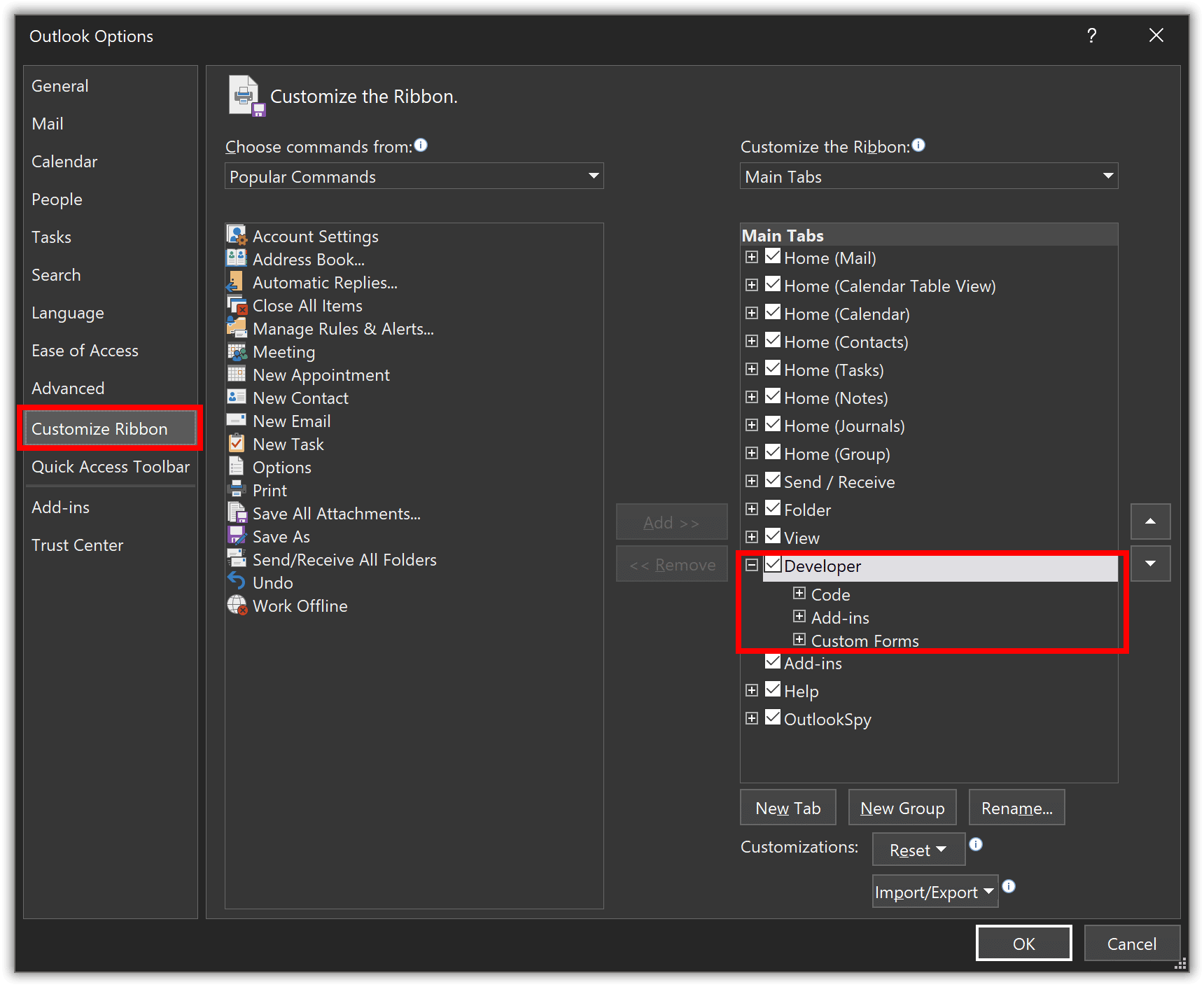
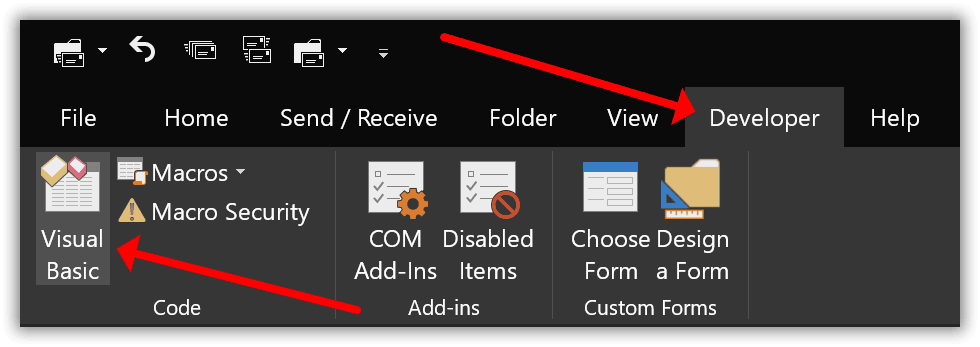
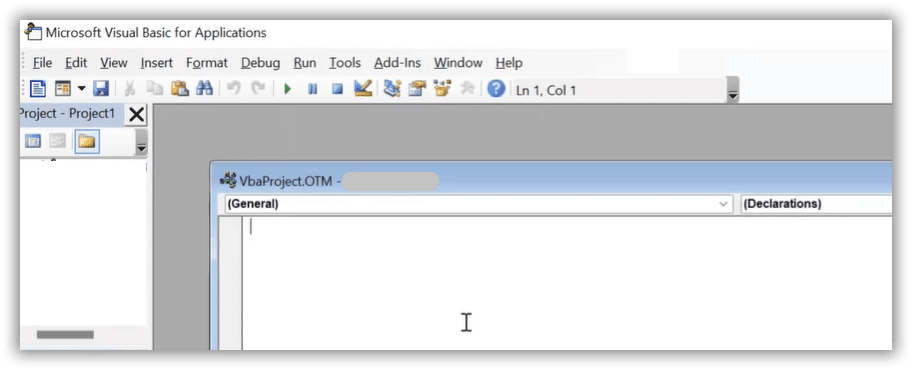
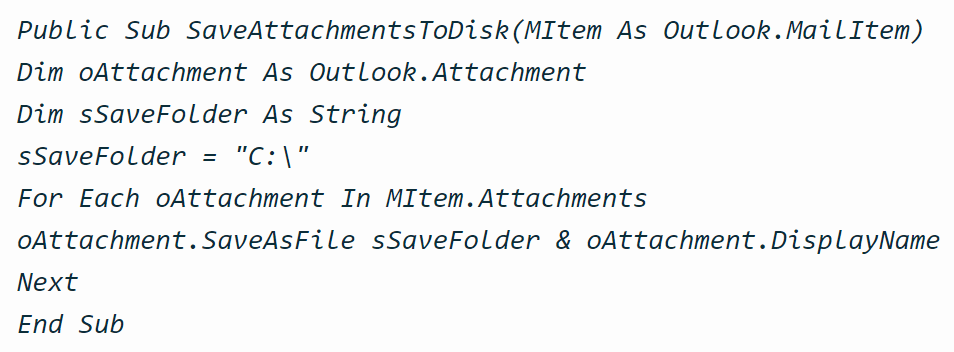
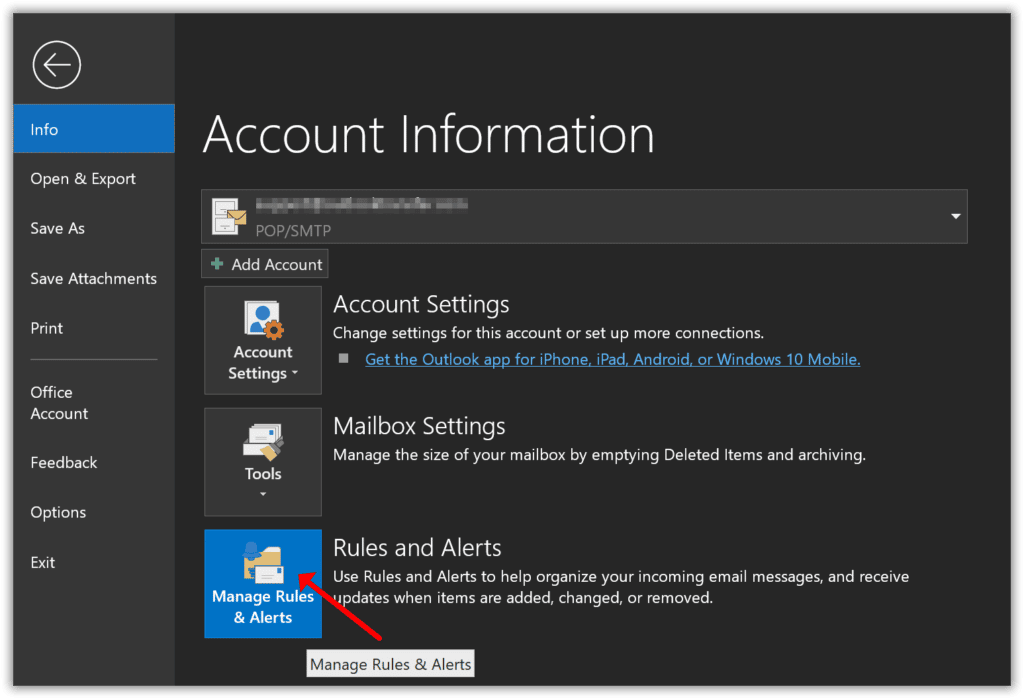
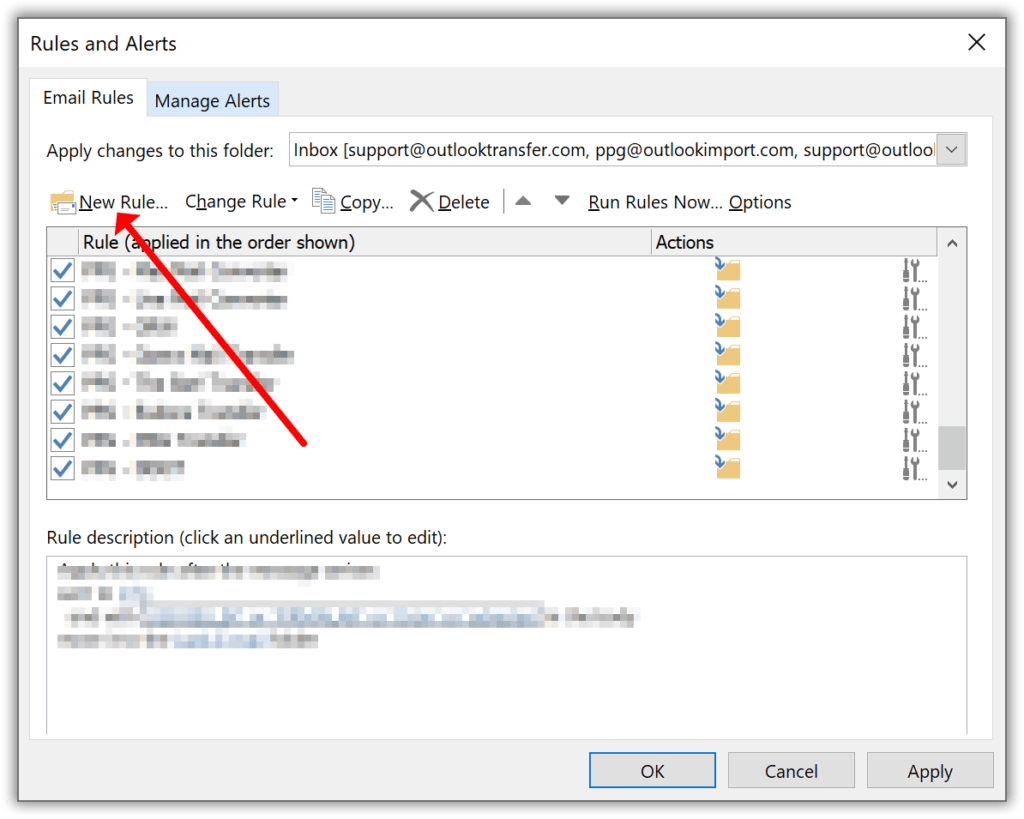
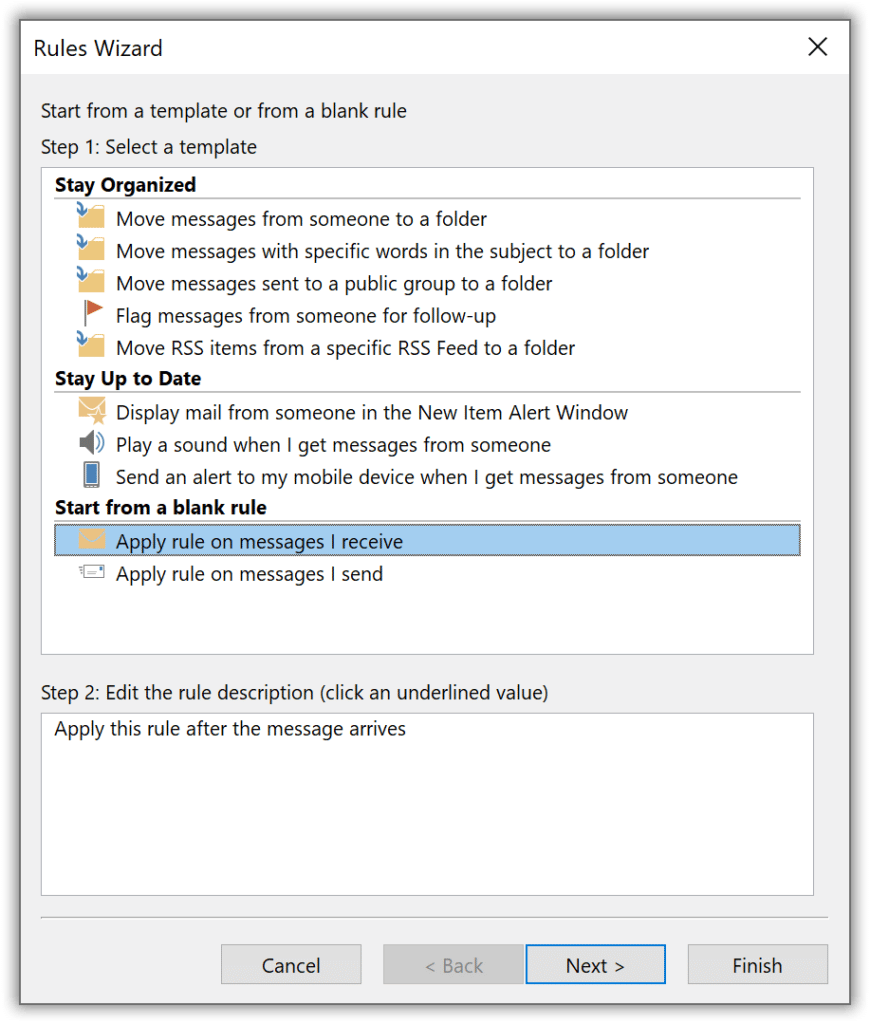
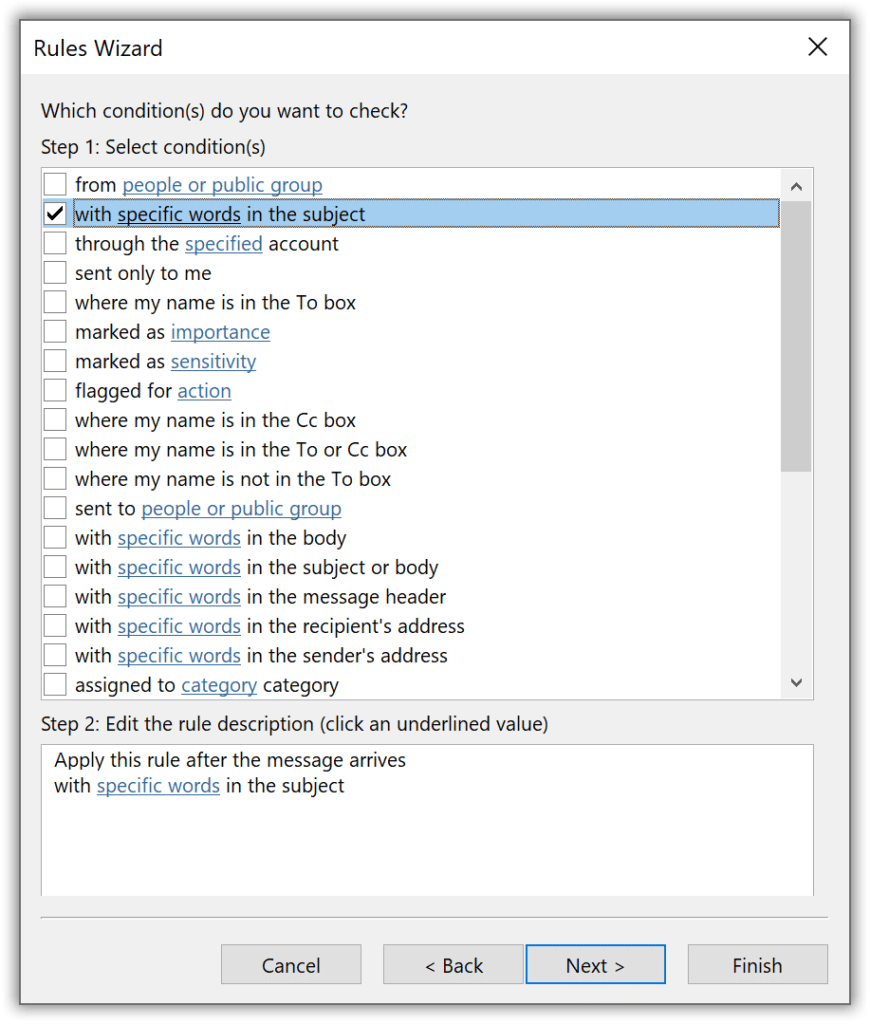
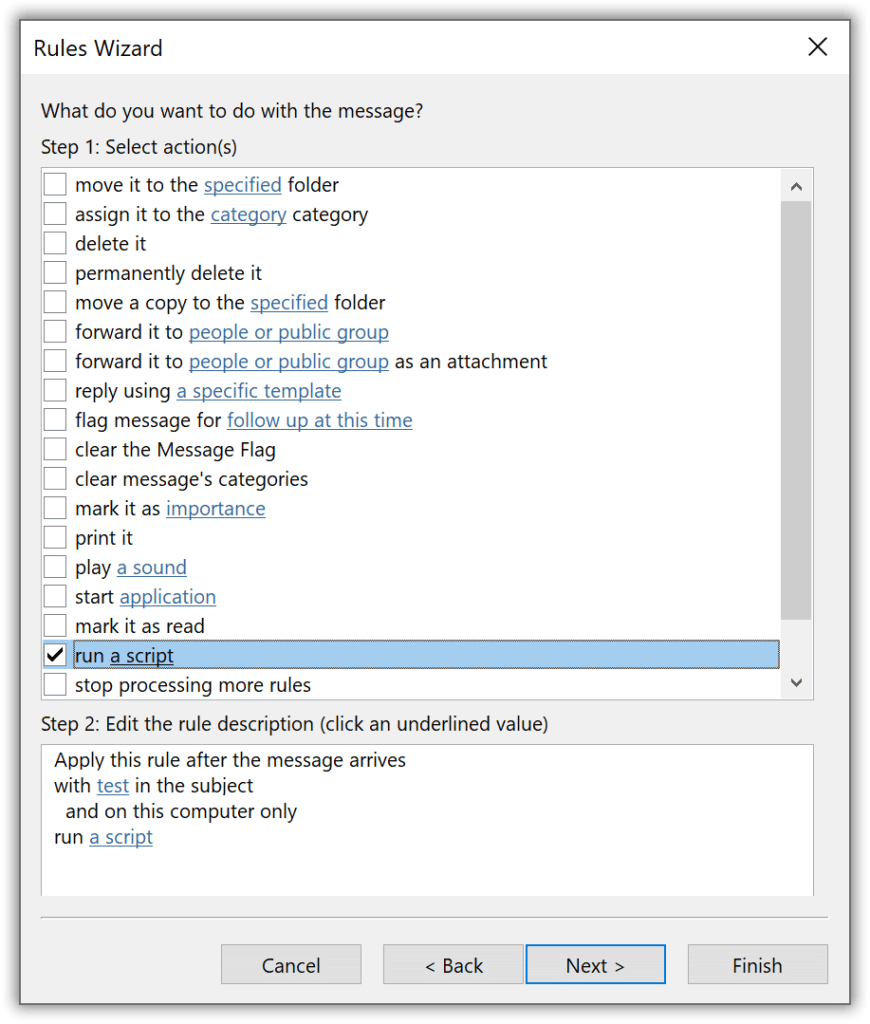




Здравствуйте.
i tried to 2nd method.
But i am not use ‘run a script’
Поэтому, Couldn’t I use it ? i use ‘office365’